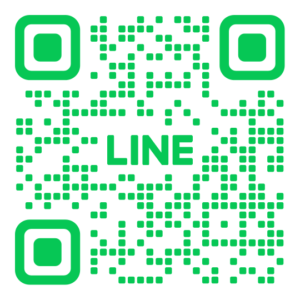ゲーミングパソコンの故障?長野市での修理方法を徹底解説!

ゲーミングパソコンが突然故障すると、ゲームプレイに支障をきたし、ストレスが溜まりますよね。長野市での修理方法を徹底解説するこの記事では、故障の原因を自分でチェックする方法や、信頼できる修理店の探し方、さらにはパーツ交換で解決できる故障の種類まで幅広くカバーしています。これを読めば、ゲーミングパソコンの修理に関するすべての知識を身につけることができるでしょう。
1. ゲーミングパソコンが故障したときにまず確認すべきポイント

ゲーミングパソコンが故障すると、すぐにパニックになりがちです。しかし、まずは冷静になり、基本的なポイントを確認することが重要です。特に電源の確認、接続ケーブルのチェック、そしてソフトウェアのエラーメッセージの確認が重要な手順となります。これらの基本的な確認を行うことで、多くの問題は簡単に解決できるかもしれません。それでは、具体的にどのように確認すべきかを解説していきましょう。
1.1. 電源の確認と電源問題の解決策
電源の確認は、故障時に最初に行うべき大切なステップです。まず、本体の電源ボタンが確実に押されているか確認してください。また、電源ケーブルがしっかりと差し込まれているかもチェックします。これが緩んでいると、電源が入らないことがあります。
さらに、コンセントや電源タップが正しく動作しているかも確認しましょう。別の電気機器を接続して、正常に電力が供給されているかテストします。それでも電源が入らない場合は、電源ユニット自体が故障している可能性が考えられます。そのため、別の電源ユニットを使ってテストしてみる方法もあります。
最終的には、電源ユニットの交換が必要になるかもしれません。電源ユニットはパソコン全体の性能にも影響を与えますので、性能に見合ったしっかりとした品質のものを選ぶことが大切です。
1.2. 接続ケーブルのチェック
次に確認すべきは、接続ケーブルの状態です。ケーブルがしっかりと差し込まれていない場合、正常に動作しないことがあります。本体とモニター、またはキーボードやマウスなどの外付けデバイスの接続も一度確認しましょう。ケーブルの断線も考えられるため、異常が見られる場合は交換を検討します。
さらに、ケーブルが正しいポートに接続されているかも確認することが大切です。USBポートでも、高速転送が必要なデバイスの場合、適切なポートが求められます。そして、ディスプレイケーブルも同様に適切な入力に接続されているかチェックしてください。
最後に、すべてのケーブルを一度抜いてから再接続してみる方法も効果的です。これにより、緩んでいた接続が再度しっかりと確立されることがあります。この段階で問題が解決することも多いです。
1.3. ソフトウェアのエラーメッセージ確認
電源や接続ケーブルに問題がない場合は、ソフトウェアのエラーメッセージを確認することが重要です。エラーメッセージは、故障の原因や解決策についての手がかりを提供します。コンピュータの起動時に表示されるメッセージや、OSのログに記録されているエラー情報を確認します。
まず、パソコンの再起動を試みることが基本です。再起動中にエラーメッセージが表示される場合、その内容をメモしておきましょう。また、エラーコードやメッセージはネットで検索すると、具体的な対策が見つかることが多いです。これはソフトウェア故障の解決に非常に役立ちます。
エラーメッセージに従って、ドライバの更新やソフトウェアの再インストールなどを行います。特に、最近インストールしたアプリケーションが原因となっていることもありますので、その場合は一度アンインストールしてみることをお勧めします。それでも問題が解決しない場合は、専門のサポートに連絡することを検討する価値があります。
2. 長野市内でゲーミングパソコンの修理店を探すには

長野市内でゲーミングパソコンの修理店を探すには、いくつかの方法があります。まず、インターネットでレビューサイトや専門のフォーラムをチェックすることがポイントです。また、友人や知人からの口コミも信頼性があります。次に、市内の家電量販店やパソコン専門店を訪れて、スタッフに相談してみるのも良いでしょう。それぞれの方法を組み合わせて、自分に合った修理店を見つけることが大切です。
2.1. 口コミ情報を活用した修理店の探し方
口コミ情報を活用することは、信頼性のある修理店を見つけるための有効な手段です。まず、インターネット上のレビューサイトを確認します。利用者の実際の評価や体験談を読むことができます。
また、SNSや専門のフォーラムもおすすめです。次に、友人や知人に相談してみましょう。彼らが過去に利用した修理店の情報は非常に参考になります。最後に、地域の掲示板や情報誌も活用することができます。これらの方法を組み合わせることで、自分に合った修理店を効率よく見つけることができるでしょう。
2.2. 持ち込み修理と宅配修理の違い
ゲーミングパソコンの持ち込み修理と宅配修理には、それぞれ異なる特徴があります。持ち込み修理の場合、直接店舗にパソコンを持ち込みます。そのため、スタッフと直接対話ができ、問題の説明や対応が迅速であるというメリットがあります。
一方、宅配修理は、家から出ることなく修理を依頼できる利便性があります。しかし、修理完了までに時間がかかる場合があり、送料が発生することもあります。どちらの方法が自分に合っているかを考えて選ぶことが重要です。
3. ゲーミングパソコンのパーツ交換で解決できる故障の種類

ゲーミングパソコンは高性能であるため、特定のパーツが原因で問題が起こることがあります。パーツ交換によって簡単に解決できる故障も多いです。例えば、動作が遅くなる場合、メモリーの増設やグラフィックボードの交換が有効です。他にも電源ユニットの故障で電源が入らない場合、交換することで問題を解決できます。これらの対処法を知識として持つことは、トラブル時に大変役立ちます。
3.1. メモリー増設が必要な場合の症状
メモリー増設が必要な場合、パソコンの動作が遅くなることが多いです。例えば、アプリケーションを複数同時に開くと、システムが重くなることがあります。このような場合、メモリーの容量が不足している可能性が高いです。
また、頻繁にフリーズやクラッシュが発生する場合も、メモリー不足が原因となることがあります。その他、メモリー不足は、突然の再起動やエラーメッセージの表示などの症状も引き起こします。これらの症状が見られる場合、メモリーの増設を考えましょう。
3.2. グラフィックボード交換時の注意点
グラフィックボードを交換する場合、まず互換性を確認することが大切です。特に、マザーボードと電源ユニットが新しいグラフィックボードと対応しているかをチェックしましょう。また、取り付け手順にも注意が必要です。静電気対策として、作業前に静電気除去グッズを使用することをおすすめします。
さらに、ドライバーのインストールも忘れずに行いましょう。新しいグラフィックボードが正しく機能するには、対応する最新のドライバーが必要です。これらの点を踏まえて慎重に作業を進めることが重要です。
3.3. 電源ユニットの交換方法とは?
電源ユニットの交換方法は、まず電源を完全に切り、パソコンのすべてのケーブルを外します。次に、ケースを開けて古い電源ユニットを取り外します。この際、メモリーやグラフィックボードと接続されているケーブルの位置を覚えておくとスムーズに作業が進みます。
新しい電源ユニットを取り付ける際は、元の位置に正しく固定し、各パーツとケーブルを再接続します。最後に、パソコンを再起動して正常に動作するか確認してください。これで電源ユニットの交換は完了です。
4. ゲーミングパソコンの持ち込み修理の流れと注意点

ゲーミングパソコンを持ち込み修理する際の流れは、まず問題を特定し、次に信頼できる修理業者を選び、最後に修理依頼を行うという手順です。注意点としては、データのバックアップを事前に行うことや、修理保証の確認を忘れないことがあります。これらの手順と注意点を守ることで、スムーズでストレスの少ない修理体験が可能となるでしょう。
4.1. 持ち込み前に準備しておくべきもの
持ち込み修理の前に準備しておくべきものを確認しましょう。まずは、データのバックアップが大切です。予期せぬデータの消失を防ぐために、外付けハードディスクやクラウドにデータを保存しておくと安心です。また、購入時のレシートや保証書も準備しておくと良いでしょう。これらの書類は、無償修理や割引を受ける際に必要となる場合があります。
そして、修理依頼書に記載するための情報をメモしておくことも重要です。具体的には、故障の症状、発生時期、使用しているソフトウェアやハードウェアの詳細などを記録しておくとスムーズに話が進みます。
4.2. 修理依頼書の書き方と必要な情報
修理依頼書には、最低限必要な情報を正確に記載することが重要です。まず、依頼者の氏名、連絡先、住所を明記します。その次に、パソコンのメーカー名、型番、シリアルナンバーも記入します。これらの情報は、修理業者が正確に対応するために必要です。
また、故障内容や症状を具体的に説明することも求められます。例えば、「電源が入らない」、「画面が表示されない」などの詳細を書き込むと良いでしょう。そして、修理希望日や特急修理の希望があれば、それも併せて記載しておくとスムーズな修理が期待できます。
4.3. 修理完了までの時間と費用の目安
ゲーミングパソコンの修理完了までの時間と費用は、故障の内容や修理業者によって異なります。一般的に、軽微なトラブルならば数日で修理が完了しますが、重大な故障の場合は週間単位で時間がかかることもあります。費用の目安としては、軽度な修理なら2万円から4万円程度が一般的です。
しかし、部品交換が必要な場合や高度な技術を要する修理では、費用が高額になることも予想されます。事前に修理業者と打ち合わせを行い、見積もりを確認することが重要です。これにより、予算オーバーを防ぐことができるでしょう。
5. ゲーミングパソコンを自分で修理するには

ゲーミングパソコンを自分で修理することは、コストを節約し、自分のスキルを向上させる良い方法です。まず、基本的なツールを揃え、パソコンの構造や部品に関する基本的な知識を学ぶことが重要です。これにより、簡単な修理から複雑なトラブルシューティングまで、幅広い問題に対応できるようになります。この記事では、初心者でもできる簡単な修理方法や、修理の際に注意すべきポイントを詳しく解説します。
5.1. 基本ツールの紹介と使い方
パソコン修理に必要な基本ツールとしては、まず精密ドライバーセットが挙げられます。これは、小さなネジを扱う際に必須です。次に、静電気防止リストバンドがあります。静電気による部品へのダメージを防ぐために重要です。
その他にも、スパッジャーやピンセットも役立ちます。スパッジャーは、部品を慎重に取り外す際に使います。ピンセットは細かい作業やケーブル接続に便利です。これらを使い分けることで、作業をスムーズに進められるでしょう。
自分での修理を心がける場合は、普段からこれらのツールに慣れておくことをおすすめします。初めは難しく感じるかもしれませんが、練習することで徐々に上達していきます。
5.2. 初心者でもできる簡単な修理方法
初心者でも取り組みやすい修理方法として、メモリの増設やハードディスクの交換があります。まず、パソコンのケースを外し、増設するメモリや交換するハードディスクの場所を確認しましょう。これらの作業は、作業手順のまとめや動画を調べてからの実施がおすすめです。
次に、埃の掃除も手軽に行える修理の一つです。冷却ファンやヒートシンクに溜まった埃を取り除くことで、パソコンの動作が改善されます。エアダスターを使って、細部までしっかり掃除しましょう。
また、ケーブル接続の確認と整理も重要です。接続が緩んでいると、電源が入らないなどの問題が発生します。しっかりと確認し、必要ならばケーブルを再接続してください。こうした小さな作業で、大きなトラブルを未然に防ぐことができます。
5.3. 修理の際に注意すべきポイント
修理を行う際には、いくつかの注意点を守ることが重要です。まず、パソコンの電源を必ず切り、コンセントからプラグを抜いてください。これにより、感電やショートを防ぐことができます。
次に、作業スペースを清潔に保ちましょう。小さな部品やツールが散らかると、見失いやすくなります。整理整頓を心がけ、作業を効率的に行うためです。
さらに、修理の過程を逐一記録しておくことも大切です。取り外した部品やネジの位置は写真に撮っておくと、組み立て時に迷うことがありません。これらの注意点を守り、安全で効率的な修理を実現しましょう。
6. ゲーミングパソコンの急な故障に備えるための予防策

ゲーミングパソコンは、高性能ゆえに故障しやすい部分も多いため、事前の予防が重要です。まず、定期的なメンテナンスを行うことで、故障のリスクを減少させます。
また、重要なデータを失う事態を防ぐために、バックアップを定期的に取ることが推奨されます。さらに、パソコンの温度管理も重要で、適切な冷却方法を取り入れることで、パーツの寿命を延ばすことができます。これらを習慣化することで、安心してゲームを楽しむことができます。
6.1. 定期的なメンテナンスの重要性
ゲーミングパソコンの寿命を延ばすためには、定期的なメンテナンスが欠かせません。ホコリや汚れがパーツに蓄積すると、冷却効果が低下し、故障の原因になります。特に、ファンやヒートシンクはホコリがたまりやすいので、定期的に掃除を行うことが重要です。
また、ソフトウェアのアップデートも欠かさず行い、安全性を確保します。ウイルス対策ソフトの定期的なスキャンも推奨されます。これにより、システムの安定性を保ちながら、故障のリスクを減らすことができます。
6.2. バックアップの取り方とその頻度
大切なデータを守るためには、バックアップは欠かせません。まず、外付けハードディスクやクラウドサービスを利用して、定期的にデータを保存することが推奨されます。
ゲームのセーブデータや、重要なドキュメントなど、失いたくないデータを定期的にバックアップすることで、万が一の故障時にも安心です。週に一度のバックアップを習慣化することが理想です。これにより、データの復旧が容易になり、安心してゲームに集中することができるでしょう。
6.3. 高温対策と冷却方法
ゲーミングパソコンの性能を最大限に引き出すためには、適切な冷却が必要です。高温になるとパーツの劣化が早まり、故障のリスクが高まります。まず、パソコンを設置する場所は通気性の良い環境を選びましょう。
さらに、内部のホコリを定期的に掃除し、空冷ファンや液冷システムを導入することで、効果的に温度を管理できます。特に夏場は、エアコンや扇風機を使って室温を下げる工夫も必要です。こうした対策を行うことで、ゲーミングパソコンの性能を安定させ、長く利用することができます。
7. 専門業者にゲーミングパソコン修理を依頼する際の注意点

ゲーミングパソコンの修理を専門業者に依頼する際には、いくつかの注意点に気をつけるべきです。まず、業者の信頼性を確認することが大切です。口コミやレビューを参考にしましょう。次に、修理保証とアフターサービスの内容を必ず確認してください。また、事前に費用や修理期間について詳細を質問することでトラブルを回避できます。
7.1. 信頼できる業者の見極め方
信頼できる業者を見極めるためには、いくつかのポイントがあります。まず、インターネットの口コミやレビューを参照してください。実際に利用した人の意見は非常に参考になります。次に、業者の歴史や実績も重要です。長く続いている業者は、それだけで信頼性があります。さらに、公式サイトや営業所の雰囲気を確認することで、誠実な業者かどうか見極める手助けになります。
7.2. 修理保証とアフターサービスのチェック
信頼できる業者に修理を依頼する前に、必ず修理保証とアフターサービスの内容をチェックしましょう。修理保証があると、再度発生した問題も無償で対応してもらえることがあります。また、アフターサービスが充実している業者であれば、修理完了後も安心です。具体的には、保証期間や範囲、サービスの内容を細かく確認することが必要です。
7.3. トラブルを避けるための質問リスト
トラブルを避けるためには、事前の質問が大切です。まず、修理にかかる費用を詳細に確認しましょう。部品代や作業費が明確であることが重要です。次に、修理にかかる期間についても問う必要があります。時間がかかりすぎると困ることが多いからです。最後に、修理後の保証やアフターサービスの内容についても忘れずに質問してください。これらの質問をすることで、安心して修理を依頼できます。
おわりに
ゲーミングパソコンの故障や不調でお悩みのお客様も、ぜひパソコン修理Dr.長野店にお声がけください!まずは無料にてお見積もりをご案内させていただいた後、お客様にご検討とご判断を頂いています。
お見積もりのご案内のためには、機種名や型番などの情報と、故障の症状やご希望の修理箇所についての情報が必要となります。これらが揃っている場合は、実際に店頭まで端末をお持ち込みいただかずとも、お見積もりのお調べが可能になりますので、ぜひご活用くださいませ!